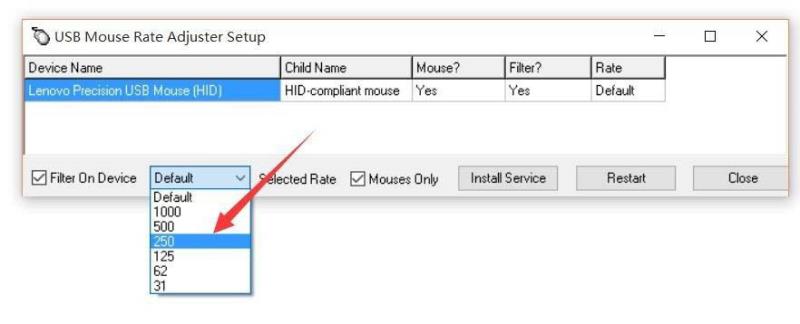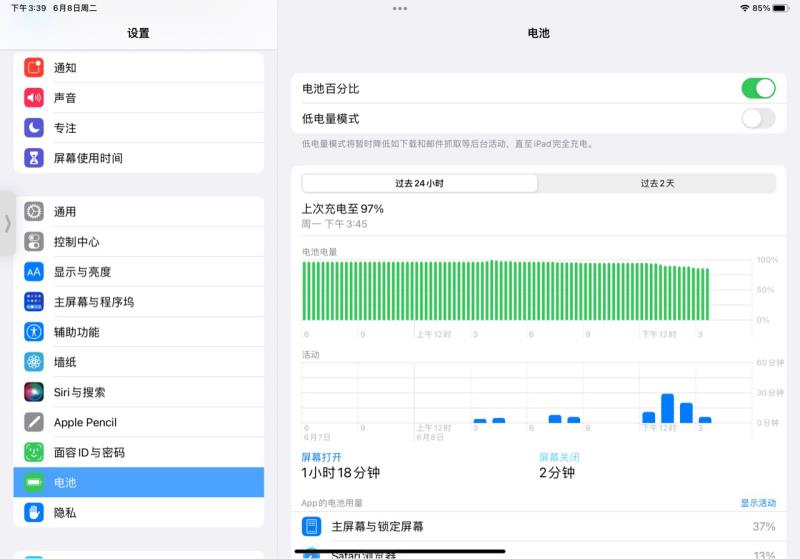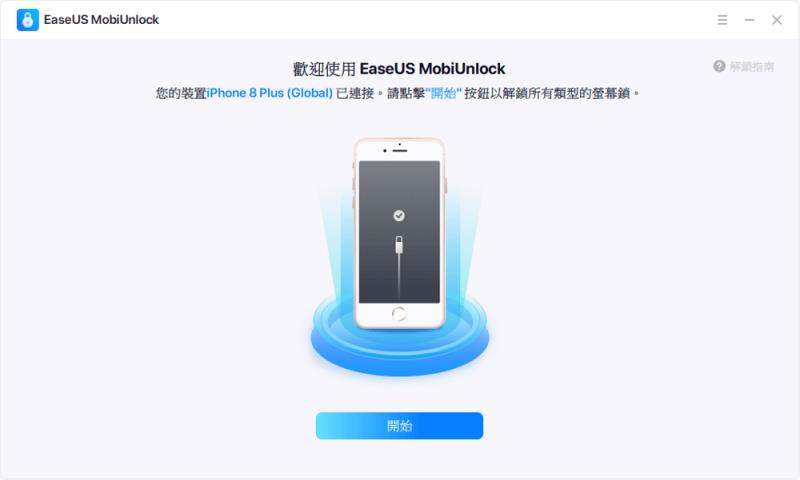win10右下角图标隐藏显示不全(win10桌面图标设置)
大家在使用电脑的时候都有自己的习惯,有人喜欢把东西都放在桌面上,有人就喜欢建文件夹把软件、应用程序都放在里面。就有win10用户问小编说右下角的图标要怎么隐藏呢?针对这个问题,小编给大家整理了解决的方法。
操作步骤:
1、首先点击左下角,点击进入设置。
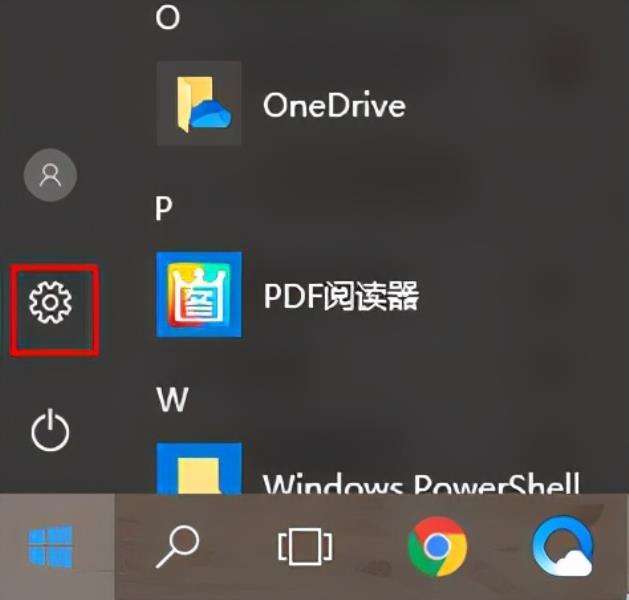
2、然后点击进入系统。
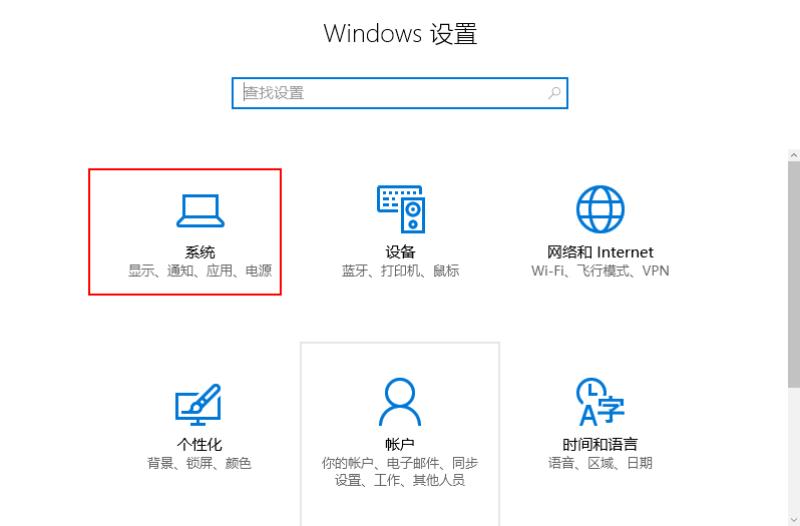
3、接着点击“通知和操作”。
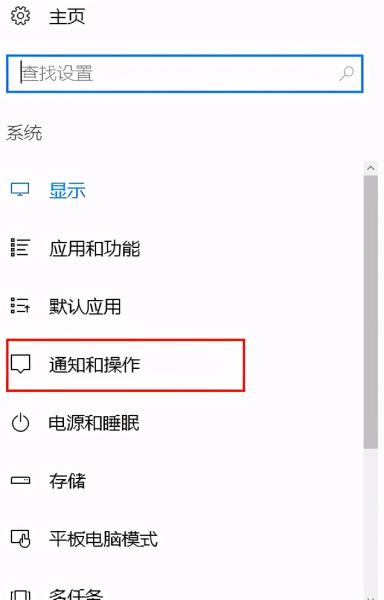
4、选择在任务栏上显示哪些图标。
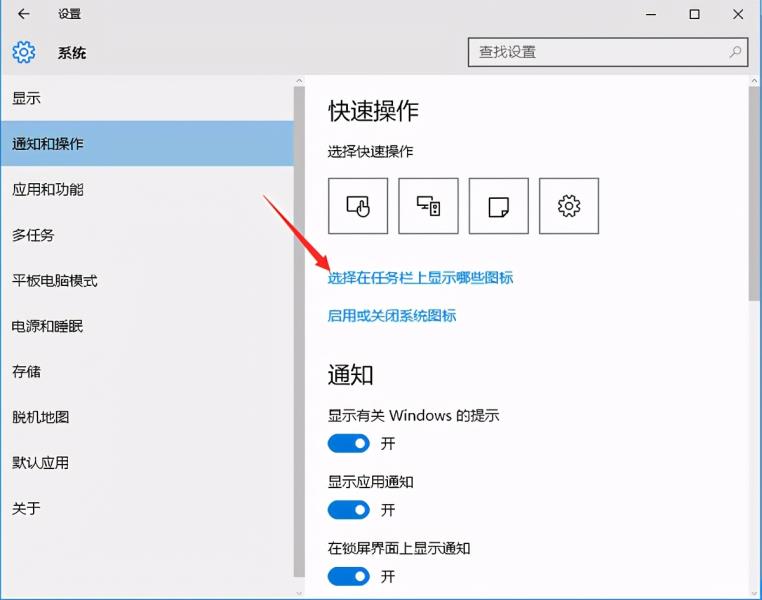
5、之后点击打开通知区域始终显示所有图标。
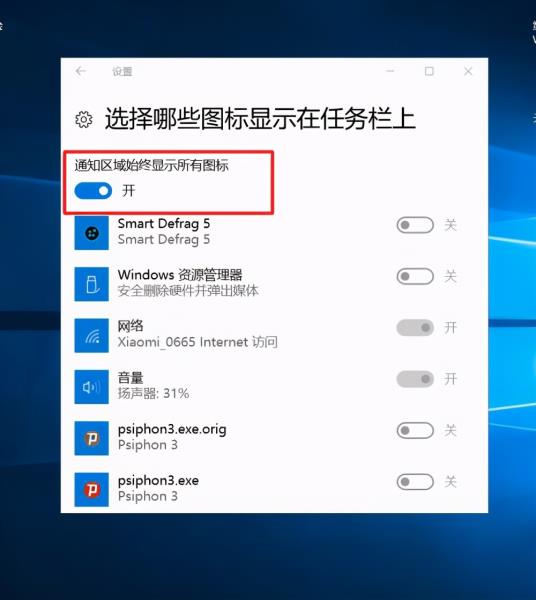
6、返回桌面即可看到不希望显示的图标已经隐藏。
免责声明:本文仅代表文章作者的个人观点,与本站无关。其原创性、真实性以及文中陈述文字和内容未经本站证实,对本文以及其中全部或者部分内容文字的真实性、完整性和原创性本站不作任何保证或承诺,请读者仅作参考,并自行核实相关内容。文章投诉邮箱:anhduc.ph@yahoo.com